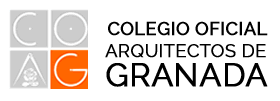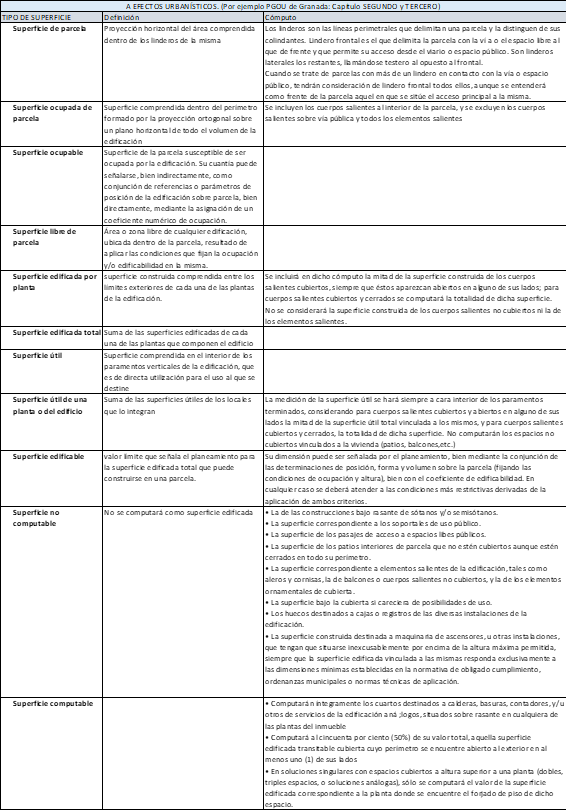![]() Marzo 2017
Marzo 2017
Paco Sánchez, ARQUITECTO
-
INTRODUCCIÓN y MOTIVACIÓN
Sabemos que todo proyecto de edificación, con independencia de las superficies manejadas para cada elemento constructivo, debe aportar en su contenido, los datos de superficies que reflejen las características del edificio proyectado y especialmente las superficies necesarias de evaluación de cada unidad de propiedad definida en el proyecto.
La cuestión es que estos datos, aun pudiéndose obtener mediante cálculos en una tabla de planificación de Revit, éstos no son etiquetables y difíciles de controlar en una vista de planta. Por tanto, parece sensato establecer una estrategia de cálculo que nos aporte los datos necesarios y nos ayude en el control de coherencia documental imprescindible.
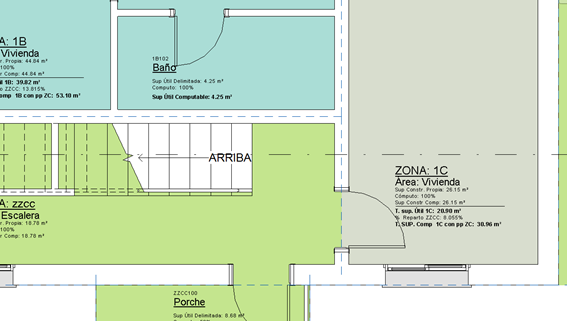
-
DEFINICIONES
En un proyecto, las superficies que manejarnos dependen de la finalidad y por tanto su definición puede no coincidir exactamente, sirvan de ejemplo las siguientes definiciones que hemos podido confeccionar en base a la finalidad del dato:
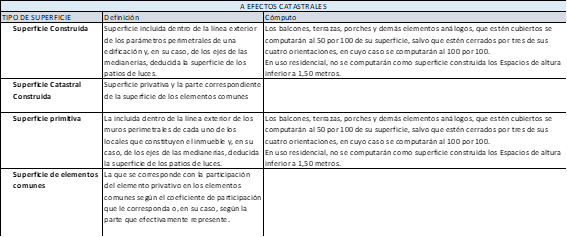
Fuente: http://www.jordimarrot.blogspot.com.es/2013/09/el-computo-de-superficies-en-la.html
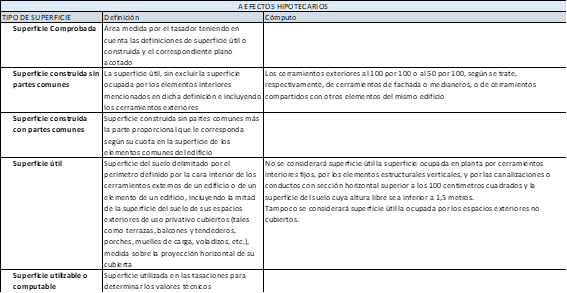
Fuente: http://www.jordimarrot.blogspot.com.es/2013/09/el-computo-de-superficies-en-la.html
Fuente: http://www.granada.org/inet/wpgo.nsf/xtod/

Fuente: http://www.granada.org/inet/wpgo.nsf/xtod/

Fuente: http://www.jordimarrot.blogspot.com.es/2013/09/el-computo-de-superficies-en-la.html
Como podemos apreciar, no es tan simple la cuestión, de manera que vamos a intentar centrarnos en los conceptos que entendemos más necesarios a la hora de abordar nuestro proyecto. A saber:
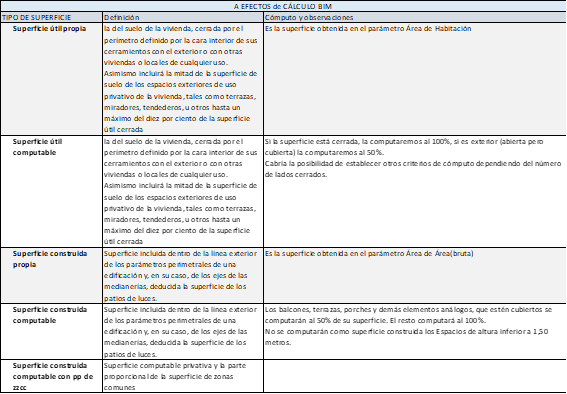
He marcado en gris las superficies que Revit calcula automáticamente y asocia a cada elemento de Habitación o Área.
Además de estos conceptos tendremos que calcular:
- La superficie del solar
- La ocupación definida en planeamiento
- La superficie construida computable total de zonas comunes.
- El coeficiente de reparto de zonas comunes sobre zonas privativas.
- La superficie construida computable total de la edificación.
- La superficie construida computable total sobre y bajo rasante.
- Uso característico (En nuestro caso, definido por el COAGr)
- Módulo para cálculo del coste de referencia (En nuestro caso, definido por el COAGr)
Cuya definición entiendo aclarada por su propio nombre.
Por supuesto que podríamos aumentar la complejidad de cálculo con todos y cada uno de los conceptos que he indicado, pero eso lo dejo para la libre discrecionalidad del que así lo considere entendiendo que con los conceptos de cálculo indicados cubrimos el objetivo de este artículo.
-
ESTRATEGIA DE CÁLCULO
En primer lugar, vamos a crear y definir los parámetros compartidos y de proyecto necesarios. Después, para facilitar la entrada de datos, planteamos la creación de estilos de habitación y de área. Tras ello, nos ocuparemos de disponer un juego de vistas apropiadas para la creación de los elementos de habitación y área bruta con una leyenda de color. A continuación, crearemos las tablas necesarias que podrán ilustrar tanto planos como otros documentos del proyecto. Y finalmente, automatizaremos el cálculo y estableceremos un criterio de control para comprobación de resultados imprescindible cuando se producen cambios. Esto es:
- Implementación de datos

- Proceso de cálculo
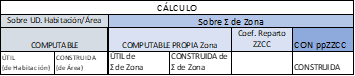
- Control de cambios
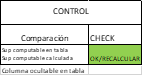
-
Parámetros Compartidos y Parámetros de Proyecto.
Dentro de los parámetros compartidos vamos a crear 2 grupos de parámetros para organizarlos y disponer de ellos fácilmente:
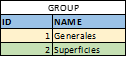
Y a continuación iremos definiendo cada uno de los parámetros necesarios para el cálculo:
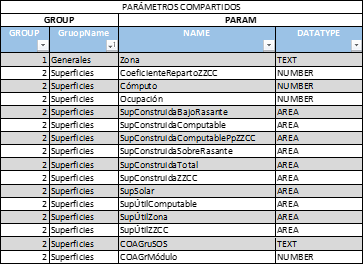
Ya sólo nos queda definir qué categoría quedará afectada por cada uno de los parámetros definidos, esto es, asignar los parámetros de proyecto:
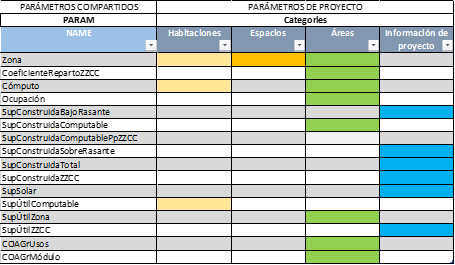
Por lo tanto, la Información de proyecto nos quedará establecida de la siguiente manera:
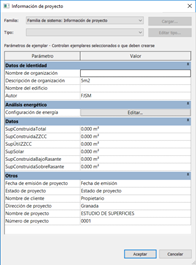
Los parámetros de Uso y Módulo, nos permitirán obtener el presupuesto de referencia (en nuestro caso de acuerdo con los criterios establecidos por el COAGr) que será objeto de control único mediante la correspondiente tabla de planificación.
Por otra parte, La definición de estilos, tanto de habitación como de área, nos facilitará la entrada de datos necesarios para la discriminación del cálculo.
-
Tabla de Estilos de Habitación.

-
Tabla de Estilos de Área (bruta).
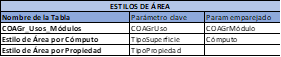
Ejemplo de valores para estilos de Habitación y de Área (bruta):

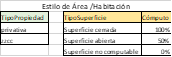
Ejemplo de valores del parámetro Zona
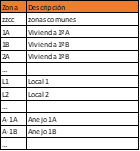
-
Vistas.
Para no interferir en el resto de nuestro proyecto generaremos y juego de vistas que nos permitan plasmar gráficamente en plano todos nuestros cálculos o aquellos que consideremos oportunos.
-
Vistas de planta con habitaciones (superficie útil).
En estas vistas generaremos todas las habitaciones que se han definido sin ocuparnos expresamente de indicar Zona, Nombre, o cualquier otro parámetro (Aunque si se quiere, no va a afectar a nada y en todo momento podremos alterarlo mediante la correspondiente tabla de planificación que indicaremos más adelante). Estas vistas deberán ser denominadas adecuadamente para evitar la modificación de los nombres de nivel que ya tenemos establecidos en el proyecto. Sirva de ejemplo:
Podríamos definir un nuevo tipo de plano de planta llamado: Superficies Útiles
Planos de planta (Superficies Útiles)
- N1 – Superficies útiles
- N2 – Superficies útiles
- N3 – Superficies útiles
- …
-
Vistas de Área bruta (Superficie construida).
Hacemos lo propio con las vistas de Área para lo que usaremos el esquema definido como Área (bruta) para el que Revit define dos tipos de Área: Área Exterior y Área Construida Bruta (No confundir con el Tipo de Superficie que hemos definido en el estilo de área para establecer el criterio de cómputo) que para nosotros serán las áreas construidas. Este tipo de vistas no admite ser modificada:
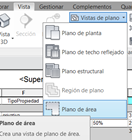
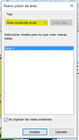
Planos de área (Área construida bruta)
- N1 – Superficies Construidas
- N2 – Superficies Construidas
- N3 – Superficies Construidas
- …
En estas vistas tendremos que definir los contornos de área antes de generar las áreas que tenemos que definir en función de las Zonas que pretendemos calcular. Para las áreas
-
Definición de Leyendas de color.
En una vista de Plano de planta (Superficies Útiles), En el menú Analizar clicamos en Leyenda de relleno de color y generamos una leyenda de color para las habitaciones basada en el parámetro Zona.

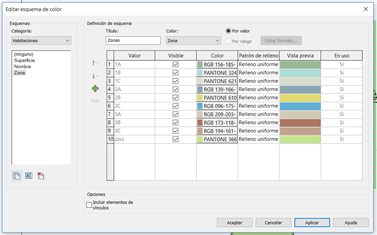
Hacemos la misma operación sobre una vista de Plano de Área y generamos una Leyenda de relleno de color de Área basada en el parámetro Zona
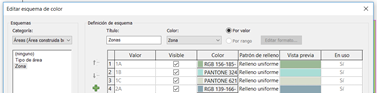
-
Tablas de Planificación.
-
Definición de Zonas.
-
Al igual que en los puntos que siguen podríamos definir un estilo de habitación y de área basado en el parámetro de Zona, sin embargo, he declinado esta opción puesto que en fases de estudio previo aún no sabemos cuántas zonas podemos obtener y por tanto me ha parecido más operativo ir definiéndolas en función de cómo avance el proyecto. (No deja de ser una opción). En este caso tendríamos que emplear un parámetro puente con parámetro clave para poder utilizar el parámetro Zona tal y como ocurre con la definición de Habitaciones por Nombre.
Lo que sí es muy importante es que, dado que pretendemos mapear las Áreas con las Habitaciones en base al parámetro Zona, las Zonas definidas en Habitaciones han de coincidir con las de Áreas (De esta manera sabremos que la Zona definida en Área como 1ºB, por ejemplo, tiene asociadas todas las habitaciones definidas con la misma Zona)
-
Definición de Tipo de propiedad en áreas.
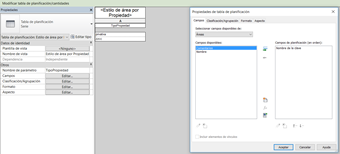
-
Definición de Tipo de Superficie y cómputo en áreas.
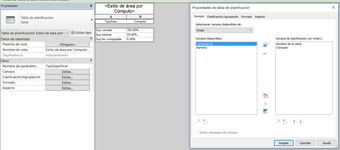
-
Definición de Tipo de Superficie y cómputo en habitaciones.
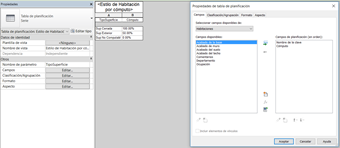
-
Definición de Nombre de habitación.
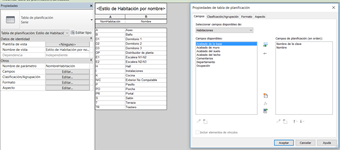
-
Tablas de implementación de datos
Hemos confeccionado sendas tablas (tanto de habitaciones como de áreas) con la finalidad de completar los parámetros que necesitamos para el cálculo clasificadas y ordenadas según se muestra: para las áreas hemos optado por el criterio de Nivel y Zona

-
Tablas de Superficies útiles y Superficies construidas
En estas tablas efectuamos el control de cambios por si fuera necesario un re-cálculo. Para ello hemos definido en ambas tablas un parámetro calculado que toma los datos aportados por la tabla:
SupÚtilComputableTabla (parámetro de tipo área) = Área * Cómputo
Este campo no necesitamos visualizarlo, por lo que una vez formulado, podemos ocultar la columna para ver con mayor claridad el resultado.
Check = if(SupÚtilComputableTabla (parámetro de tipo texto) = SupÚtilComputable, «OK»,»Recalcular»)
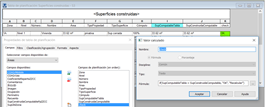
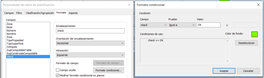
La definición de un formato condicional para el parámetro check nos permite visualizar con mayor claridad la existencia o no de una discordancia en el cálculo.
De esta forma obtendremos las tablas con el siguiente aspecto:
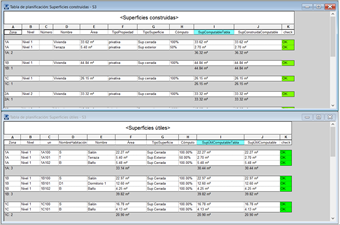
A partir de estas tablas confeccionaremos, aplicando el debido filtro, las correspondientes a:
- Superficies útiles de zonas privativas
- Superficies útiles de zonas comunes
- Superficies construidas de zonas privativas
- Superficies construidas de zonas comunes
- Superficies construidas por usos
- Superficies construidas de zonas privativas con parte proporcional de zonas comunes
Tablas que estarán disponibles para ser utilizadas en planos y otros documentos del proyecto.

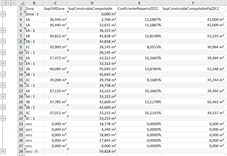
-
Automatización de los cálculos.
Hasta ahora, todo lo que hemos realizado está bajo el control del modelo de Revit, pero aun no se han realizado.
Si el cálculo a realizar o la implementación de datos que necesitamos fuera manual todo este procedimiento no sería ni operativo ni sostenible dentro de un entorno BIM.
Lo deseable sería, para no tener que salir del entorno de la plataforma, que los parámetros compartidos que hemos convertido en parámetros de proyecto admitieran formulación de manera que pudiéramos obtener los valores de forma automática y actualizables en todo momento.
Así que, dada esta limitación, planteamos la utilización de la Programación Visual con Dynamo y del Reproductor de Dynamo

En el entorno de programación visual de Dynamo ( Versión 1.2.1 ) hemos creado 3 scripts que nos realizarán los cálculos pertinentes.
- Cálculo de la superficie computable
- Cálculo de la superficie computable de con parte proporcional de zonas comunes
- Cálculo de la superficie computable sobre rasante y bajo rasante
Aunque no es objeto de este artículo entrar en las particularidades de la programación visual, me parece necesario explicar mínimamente en qué ha consistido la estrategia de programación de estos scripts.
-
Cálculo de la superficie computable.
Este script recoge los datos de área tanto de habitaciones como de áreas y los afecta con el parámetro de cómputo:
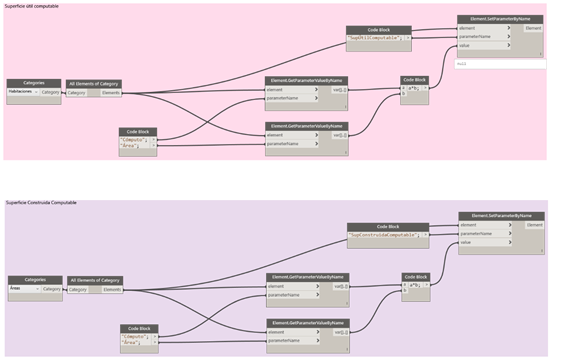
-
Cálculo de la superficie computable con pp zzcc.
Este script, de mayor complejidad establece una primera clasificación en dos grupos en función de si la habitación o área es zona común o no. De esta manera calculamos la superficie total de zzcc, el coeficiente de reparto para las zonas privativas y la superficie total construida que se incorpora a la información de proyecto junto con la superficie útil total de zonas comunes.
Se mapean las listas de área y habitación para que exista concordancia de acuerdo con el parámetro Zona: el Área denominadas como 1A se corresponderá con las habitaciones denominadas como 1A.
Se agrupan los elementos de habitación por el parámetro de Zona y así obtener la superficie útil de cada zona privativa (1A, 1B, …) y se asigna la superficie útil total de zona a su correspondiente Área. Es decir, las Áreas ahora contienen el valor de la superficie útil total de Zona correspondiente a la suma de superficies útiles de sus habitaciones.
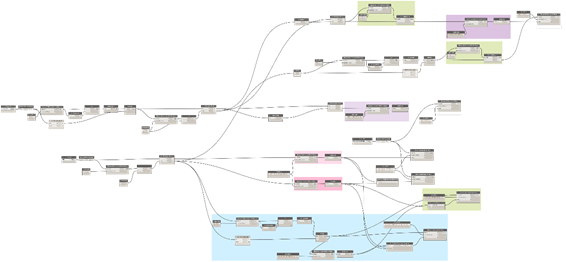
-
Cálculo de la superficie construida sobre y bajo rasante
Parece interesante disponer de esta información que podemos alojar dentro de Información de proyecto para cotejar los resultados con los condicionantes de edificabilidad que se establecen en el planeamiento y así obtener el control y la certeza de su cumplimiento.
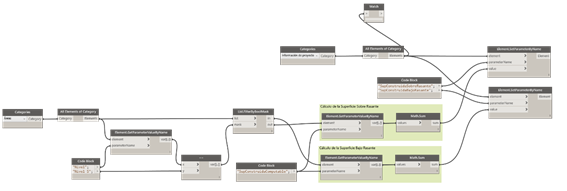
-
Ejecución de los scripts de Dynamo
Los scripts que hemos confeccionado, se pueden ejecutar desde la propia ventana de Dynamo para lo cual tendremos que abrir cada script y posteriormente ejecutarlo. Tendremos que tener en cuenta que los datos obtenidos en el primer script (de cálculo de superficies computables) son necesarios para los dos restantes, tendremos que ejecutarlos en ese orden, de lo contrario arrojará errores.
En cualquier caso, es más operativo la ejecución de los scripts mediante la aplicación
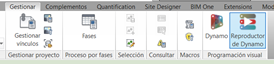
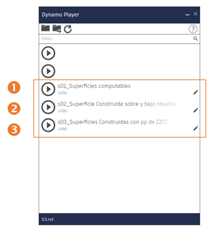
-
Control de cálculo.
El único nombre de Zona obligado para que los scripts de Dynamo funcionen correctamente es «zzcc». En caso de que utilicemos otra nomenclatura habrá que adaptar el script de Cálculo de la superficie computable con pp zzcc.
De igual manera, para evitar una ejecución con errores de los scripts tenemos que asegurarnos de que no existen ni habitaciones ni áreas «sin colocar» y/o «redundantes». Para ello hemos confeccionado las tablas correspondientes para poder eliminarlas en caso de su existencia:
- CHECK DE HABITACIONES NO COLOCADAS
- CHECK DE ÁREAS NO COLOCADAS (Área bruta)
- CHECK DE ÁREAS NO COLOCADAS (De alquiler)
Si todo está correcto, obtendremos el check de OK en las tablas correspondientes y los scripts completarán su ejecución completa sin errores.
-
Etiquetado.
Finalmente, para concluir el trabajo, nos queda elaborar una etiqueta capaz de recoger todos estos datos para lo cual tendremos que elaborar una etiqueta para habitaciones y otra para áreas.
-
Etiqueta de Habitación.
Los parámetros que nos interesa etiquetar son:
- Número de habitación
- Nombre
- Área (Superficie Útil Delimitada: la calculada directamente por Revit)
- Cómputo [1]
- SuperficieÚtilComputable (Sup Útil Computable)
[1] Dado que el Cómputo es un parámetro que hemos empleado en la definición del estilo de habitación, este dato no es etiquetable por lo que hemos optado por utilizar un parámetro calculado dentro de la etiqueta que se llama igual pero que se calcula en base a la siguiente expresión:
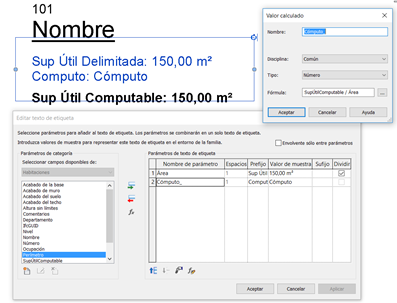
-
Etiqueta de Área.
Para la etiqueta de área hemos de diferenciar dos situaciones:
Cuando queremos que los datos que ofrezca sea sólo los correspondientes al área (por ejemplo para el caso de zonas comunes y para el caso de terrazas y balcones)
Y cuando queremos que nos facilite los datos generales de la zona en cuanto a Superficie construida con parte proporcional de zonas comunes y la superficie útil total de la zona (para el caso de las zonas principales de las zonas privativas)
Por lo tanto, esta etiqueta tendrá dos partes:
-
Información propia
- Zona
- Nombre
- Área
- Cómputo [2]
- SupConstruidaComputable
- Zona
[2] Exactamente igual que para el caso de habitaciones.
-
Información general de área que será visible en base a un parámetro si/no de ejemplar que hemos llamado Datos Generales de Zona y que además controla la línea de separación de datos.
- Zona y SupÚtilZona
- CoeficienteRapartoZZCC
- SupConstruidaComputablePpZZCC

-
Conclusiones
Este procedimiento, complejo en su elaboración, es aplicable a multitud de situaciones de proyecto y es fácilmente reutilizable, una vez formulado, bien incorporando parámetros y tablas de planificación a la platilla de proyecto o bien haciendo una trasferencia de Nomas de proyecto al nuevo proyecto que iniciamos.
Podemos tener un control preciso de los datos de superficie en cualquier momento sin necesidad de abrir tablas, simplemente en la ventana de propiedades de habitación o de Área tendremos todos los parámetros calculados incluso para el caso de las habitaciones, en las vistas en las que no disponemos de etiquetado.
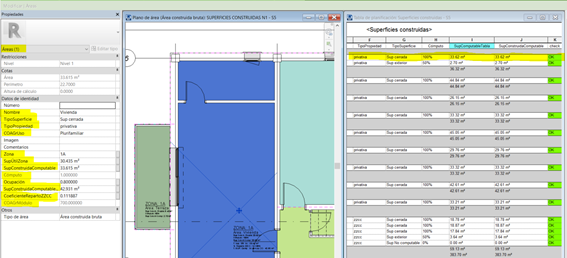
Para automatizar un poco más el proceso de creación de vistas se hace aconsejable ir creando al menos una Plantilla de vista para superficies útiles y otra para superficies construidas que nos faciliten la tarea.
-
Apéndice
A continuación, expongo un plus que nos ayude en el control del trabajo de modelado y especialmente de la información que manejamos:
Cuando tenemos un proyecto con un número elevado de habitaciones, su numeración puede ser larga y tediosa y seguramente dependiendo de la fase de proyecto, para que sea legible con claridad, puede cambiar frecuentemente, por lo que se hace aconsejable utilizar un método razonable para su elaboración.
Y por otra parte, cuando estamos modelando, puede sernos de gran ayuda disponer de una identificación 3D para acotar problemas y saber en todo momento en qué habitación estamos operando. Información que incluso podría formar parte de un plano final de superficies.
-
Numeración de habitaciones
Existen varios procedimientos de etiquetado de número de habitación. A veces nos interesa establecer el criterio puramente alfabético y otras veces el criterio de recorrido. Personalmente me parece más intuitivo la numeración en función de cómo se recorre el espacio dentro de una determinada zona.
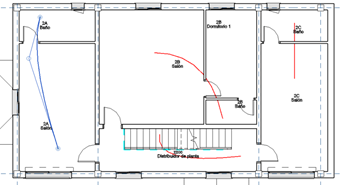
Para ello hemos dibujado con una línea de modelo  (en el menú Arquitectura) una spline que indica el recorrido a seguir en la numeración para cada Zona privativa.
(en el menú Arquitectura) una spline que indica el recorrido a seguir en la numeración para cada Zona privativa.
Aunque el procedimiento no es todo lo automático que deseáramos, es muy efectivo:
Abrimos Dynamo, y abrimos el script HABITACIONES remunerar:
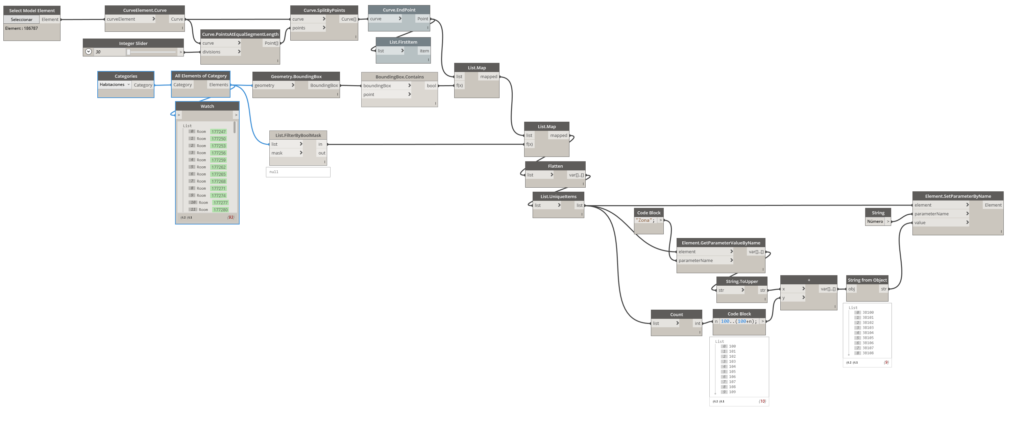
Clicamos en Cambiar la selección del Modelo  a continuación en la ventana de Revit seleccionamos «la ruta» de numeración de las habitaciones dentro del área (p. e. la línea que hemos dibujado en la Zona 2A).
a continuación en la ventana de Revit seleccionamos «la ruta» de numeración de las habitaciones dentro del área (p. e. la línea que hemos dibujado en la Zona 2A).
Volvemos a la ventana de Dynamo y ejecutamos  . En la ventana de Revit, veremos en nuestro modelo que los números de habitación han sido modificados atendiendo al valor de la Zona y un número correlativo a partir de 100 (2A100, 2A101)
. En la ventana de Revit, veremos en nuestro modelo que los números de habitación han sido modificados atendiendo al valor de la Zona y un número correlativo a partir de 100 (2A100, 2A101)
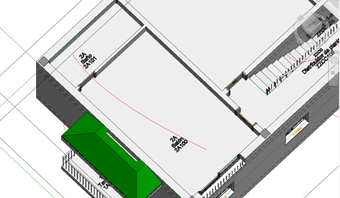
-
Etiquetado 3d de habitaciones
Para ejercitar un mejor control de las habitaciones en las visualizaciones 3D es muy útil la creación de una etiqueta de tipo texto 3d fabricada sobre una plantilla de modelo genérico dotada de los parámetros compartidos Zona3D, Nombre3D y Número3D como parámetros de ejemplar.
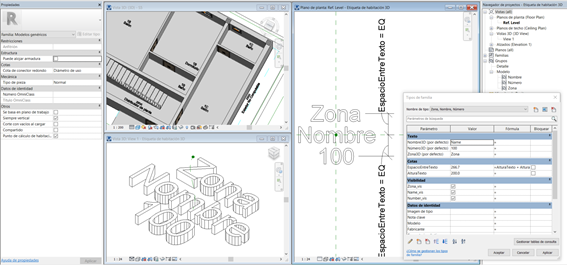
La utilización de una subcategoría para los textos modelados nos permitirá tener un control de visualización en las vistas (no tiene mucho sentido que este texto sea visible en vistas de planta puesto que ya disponemos de la etiqueta detallada 2D). Sin embargo, en las vistas 3D se hace bastante útil para identificar correctamente las habitaciones.
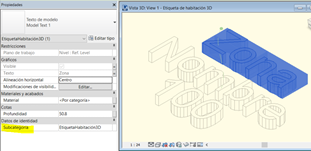
Lógicamente, volviendo al principio de coherencia documental, si la implementación es manual corremos el riesgo de cometer errores, por lo que es necesario dotar al procedimiento de visualización 3D de un proceso de automatización y para ello volvemos a recurrir a Dynamo.
Para realizar esta tarea, he confeccionado un script capaz de recoger todas las habitaciones, extraer el punto de Localización y colocar la etiqueta 3D recolectando el valor de los parámetros Zona, Nombre y Número en los respectivos Zona3D, Nombre3D y Número3D.
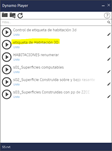
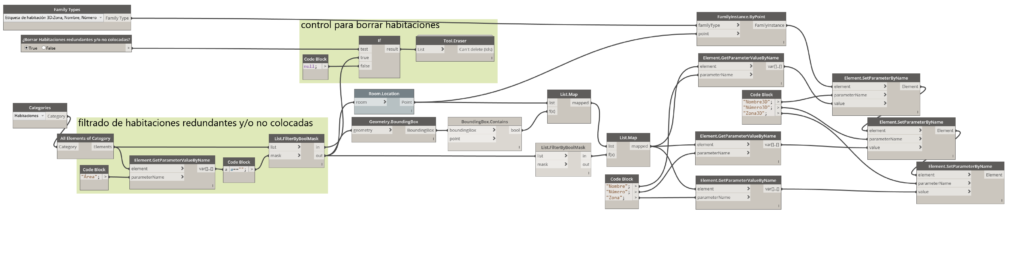
Y finalmente, para el caso de que se produzcan cambios y que exista la perfecta correspondencia entre los datos del etiquetado 3D y los de las habitaciones definidas empleamos una tabla de correspondencia y un nuevo script que vuelve a leer los datos de la cada etiqueta y de la habitación que la contiene.
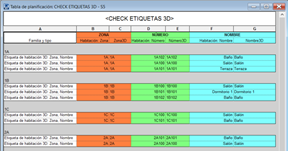
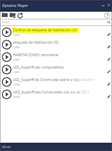
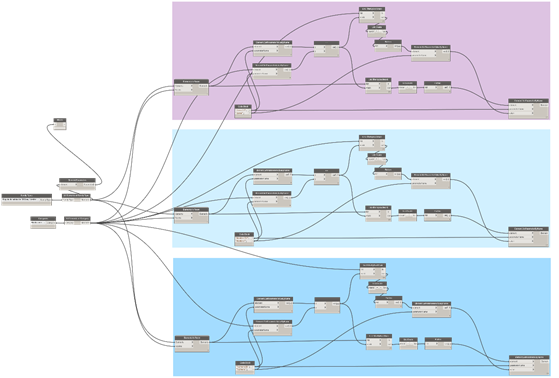
Tras la ejecución del script, obtendremos el etiquetado espacial de las habitaciones de nuestro modelo.



Más adelante hablaremos de las habitaciones bajo escaleras, las superficies de Garaje y de los Anejos vinculados a vivienda.
![]()